 软件开发培训班 >> 软件应用 >> 操作系统
软件开发培训班 >> 软件应用 >> 操作系统
windows7色彩管理显示器ICC设置让win7自动加载 |
|
本文标签:win7,色彩管理,ICC 自从使用Windows 7之后,发现Windows 7并不会自动调用校色后的显示器icc文件 。甚至人工切换icc文件时,颜色竟然没跟着转换(这代表icc对应的显卡LUT没有被上载到显示适配器去),显然它的运作机制与XP并不一致 。但由于windows 7会在某些状况下将显示适配器LUT归零,所以一定要启动windows内建的机制才有办法让它在显卡归零之后还能自动把LUT抄回去 。至于Eizo的CG系列校色不需更动显卡LUT,故未曾遇过问题 。 这里要说明的是,使用校色器之后生成的ICC文件,一定要配合相对应的显卡LUT使用,否则是白搭(因为ICC文件记载的是显卡LUT更动后的屏幕特性值) 。我们很容易看到Windows 7是否有设定要使用ICC,却无法得知显卡LUT是否也有被跟着更新 。虽然开机时校色器的常驻程序会帮忙加载LUT到显示适配器,但随着开机使用一段时间之后,LUT却会被归零 。Eizo的 CG显示器所附软件会侦测到显卡LUT要被Windows 7更改而跳出提示信息,所以看似Windows 7有某些不明机制在刷显卡LUT 。 经过反复验证,发现Windows 7系统默认并不会自动更改icc文件相对应的显卡LUT,导致你校色之后必需打开校色程序人工切换,否则它的运作不会正常 。于是我就花了一点时间研究,发现只要修改Windows 7的设定, 就可以让校色档自动加载并自动更改显卡LUT,并且在Windows 7刷LUT时能回复ICC文件所对应的那一组LUT 。虽说有些使用校色器的朋友不觉得Windows 7有运作不对劲的地方,但我建议大家最好照下以方法修改,可以确保你的校色工作可以正常运行 。 修改方式如下: 1.在桌面按下鼠标右键,选择屏幕分辨率,则出现下图:  2.选择图1红色框起来的[高级设置]后会出现下图:  3.选择[颜色管理]页面之后如下:  4.点选[颜色管理]按键后会出现下张画面:  5.将[设备]这个下拉选单选择你所使用的显示器:  在一般的情况之下,上图【使用我对此设备的设置】应该是被勾选的 。而你使用校色器帮你校正后的icc文件,通常就是【与这个设备关联的配置文件】当中被注明(默认)的那一个 。在自动化的状态之下,你如果在这边点选其它的icc文件,并且把它改为(默认)的话,屏幕的颜色一定要立刻改变,代表windows有把icc文件相对应的显卡LUT做修正 。如果没有的话,那很不幸的,就代表你的icc文件没有被Windows 7自动加载,导致显卡LUT没有照着计划更新,所以色彩与你校正的结果不符 。 6.按下[高级]页面,来看看里面长什么样子:  你会发现【使用Windows显示器校准】(图中蓝色位置)那个复选框没被勾选起来并且还是不能选择状态 。其实你只要让它能被勾起来,就可以让windows 7自动加载你的icc文件并更改显卡LUT至校色后的对应值了 。 7.按下[更改系统默认值]按键后,会看到这个画面:  8.请点选[高级]这个页面,会看到下图,你发现【使用Windows显示器校准】这一项终于为可选状态了(图中蓝色位置):  9这是重点,把【使用Windows显示器校准】勾选起来: 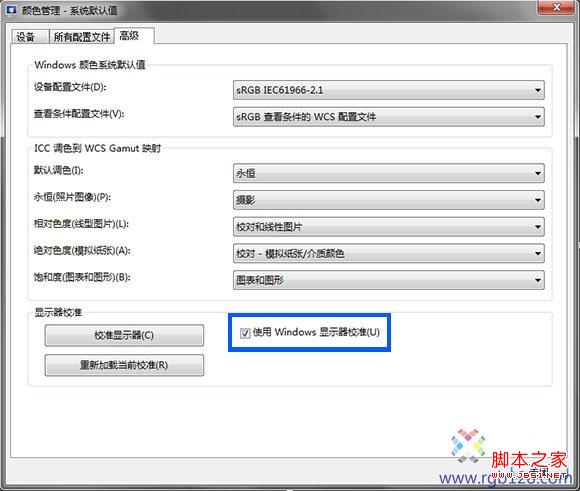 10.把上面那个画面【关闭】之后,会看到【颜色管理】这个窗口,你可以发现【使用Windows显示器校准】虽然反白,却已经被勾选了:  经过以上步骤,你只要按下【关闭】即可,Windows 7将会自动加载并套用你的icc文件,而不会发生不同步的事情了 。你不妨试着回到步骤5的窗口底下,把其它的icc文件套用成默认值,此时屏幕颜色应该会同步改变,代表你的设定已成功运作 。 |